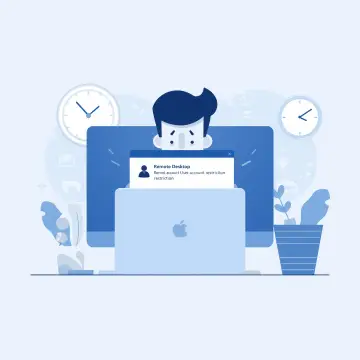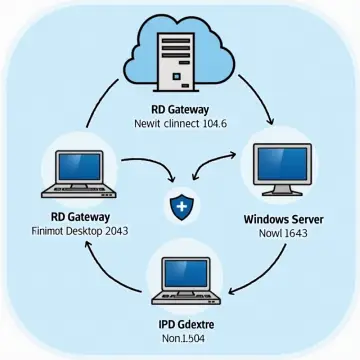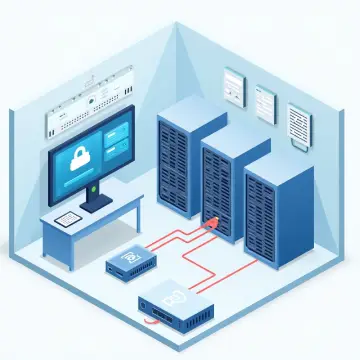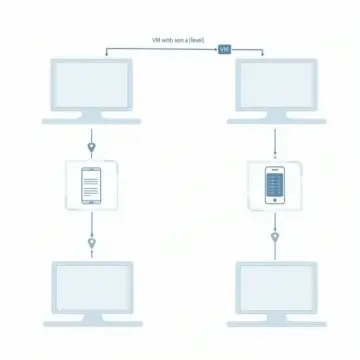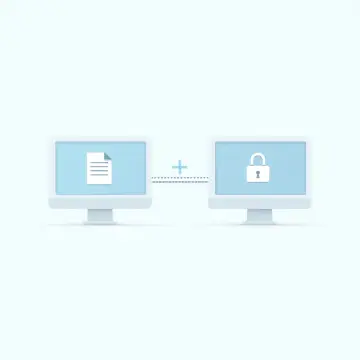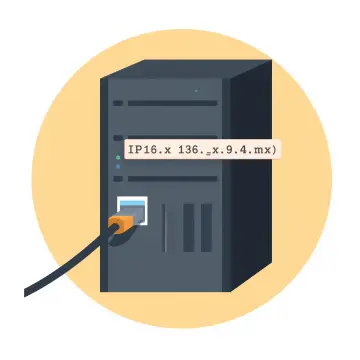اگر اخیراً هنگام اتصال از طریق Remote Desktop با پیغام خطای Remote Desktop User Account Restriction مواجه شدید، تنها نیستید. این خطا اغلب به دلایلی مانند محدودیتهای زمانی (time-of-day restriction) یا تنظیمات پالیسی کاربران در ویندوز ظاهر میشود و میتواند شما را از دسترسی به سیستم موردنظر باز دارد. در این مقاله به زبان ساده و بهصورت عملی به بررسی دلایل این ارور و روشهای رفع آن میپردازیم.
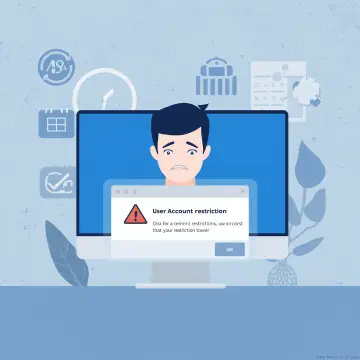
خطای Remote Desktop User Account Restriction چیست؟
این خطا زمانی رخ میدهد که سیستم به شما اجازه لاگین از راه دور نمیدهد. معمولاً این اتفاق بهدلایل زیر است:
- محدودیت زمانی (Time-of-day) در Active Directory
- تنظیمات Group Policy نادرست
- کاربر در گروه مجاز برای دسترسی از راه دور قرار ندارد
- سیستم مقصد Remote Desktop را فعال نکرده است
بررسی محدودیتهای زمانی در Active Directory
یکی از رایجترین دلایل ارور user account restriction fix، تنظیم محدودیت زمانی برای حساب کاربری در دامین است. برای بررسی این مورد:
- در سرور دامین، کنسول Active Directory Users and Computers را باز کنید.
- بر روی حساب کاربری مورد نظر راستکلیک و گزینه Properties را بزنید.
- به تب Account بروید و گزینه Logon Hours را بررسی کنید.
در این بخش، مطمئن شوید که ساعتهایی که کاربر نیاز به دسترسی دارد، مجاز تنظیم شده باشد.
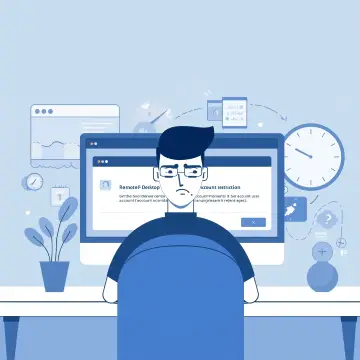
تنظیمات Group Policy را بررسی کنید
اگر دسترسی کاربر از طریق Group Policy محدود شده باشد، خطای ارور ریموت دسکتاپ ویندوز دریافت خواهید کرد. برای بررسی:
- در Run عبارت
gpedit.mscرا وارد کنید. - به مسیر زیر بروید:
Computer Configuration > Windows Settings > Security Settings > Local Policies > User Rights Assignment - گزینه Allow log on through Remote Desktop Services را باز کنید.
- مطمئن شوید گروه Remote Desktop Users یا کاربر موردنظر اضافه شده باشد.
بررسی عضویت در گروه Remote Desktop Users
اگر کاربر عضو گروه مجاز نباشد، خطای login در Remote Desktop ظاهر میشود. برای رفع این مشکل:
- در سیستم مقصد، به کنترل پنل بروید.
- وارد بخش System > Remote settings شوید.
- روی گزینه Select Users کلیک کرده و کاربر مورد نظر را اضافه کنید.
بررسی فایروال و تنظیمات شبکه
گاهی مشکل لاگین ریموت دسکتاپ ممکن است بهخاطر مسدود بودن پورت RDP (پورت 3389) در فایروال سیستم مقصد باشد. همچنین، مطمئن شوید که ارتباط شبکهای بین سیستمها برقرار است.
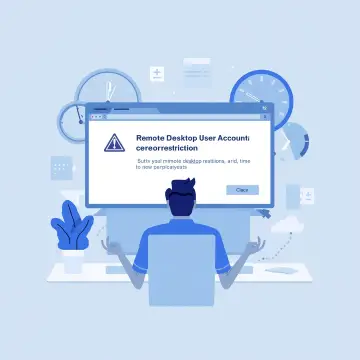
راهحلهای سریع برای رفع خطا
- تغییر ساعت مجاز لاگین کاربر از طریق AD
- اضافه کردن کاربر به گروه Remote Desktop Users
- بررسی و اصلاح تنظیمات Group Policy
- اطمینان از باز بودن پورت 3389 در فایروال
- راهاندازی مجدد سرویس Remote Desktop Services
تجربه شخصی و نظر فنی
در یکی از پروژههای اخیر که خدمات شبکه در مشهد ارائه میدادیم، با این خطا مواجه شدیم. بعد از بررسی Logon Hours در دامین و تنظیم مجدد آن، مشکل کاملاً برطرف شد. همیشه توصیه میکنم که بررسی تنظیمات AD و Group Policy جزو اولین اقدامات در چنین خطاهایی باشد.
خلاصه نکات مهم
- خطای User Account Restriction معمولاً ناشی از محدودیت زمانی یا تنظیمات دسترسی است.
- با بررسی تنظیمات AD و Group Policy میتوانید اکثر موارد را برطرف کنید.
- اطمینان حاصل کنید که کاربر در گروه Remote Desktop Users قرار دارد.
سوالات متداول (FAQ)
چرا فقط بعضی از کاربران این ارور را دریافت میکنند؟
احتمالاً تنظیمات زمانی یا گروههای دسترسی آنها متفاوت است.
آیا میتوان بهصورت دائمی این محدودیتها را حذف کرد؟
بله، با حذف Logon Hours و اصلاح GPO، این محدودیت حذف خواهد شد.
آیا این مشکل فقط در ویندوز سرور وجود دارد؟
خیر، در نسخههای کلاینت ویندوز نیز ممکن است بهدلایل مشابه ایجاد شود.
آیا استفاده از VPN در این خطا تأثیر دارد؟
بهطور مستقیم نه، اما VPN ممکن است دسترسی شبکهای را محدود یا مسدود کند.
چطور میتوان مطمئن شد مشکل از فایروال نیست؟
با غیرفعالکردن موقت فایروال یا بررسی پورت 3389 از طریق Telnet میتوان اطمینان حاصل کرد.
اگر شما هم تجربهای مشابه داشتید یا سوالی براتون باقی مونده، حتماً در بخش نظرات با ما به اشتراک بگذارید. 👇 همچنین اگر این مقاله براتون مفید بود، لطفاً با دوستانتون به اشتراک بذارید.
اگه به این مدل خطاها علاقه دارید، پیشنهاد میکنم سری هم به بقیه مقالههای فنی سایت ما بزنید؛ احتمالاً کلی نکتهی کاربردی دستگیرتون میشه 😉
source: https://theitbros.com/remote-desktop-user-account-restriction/